历史版本4 :排名(快速计算) 返回文档
编辑时间:
内容长度:图片数:目录数:
修改原因:
1. 概述编辑
1.1 应用场景
用户需要对图表或者表格组件中数据进行排名。
例如需要计算每个区域、每个门店销售额在总销售额中的占比,如下图所示:

1.2 功能说明
使用组件中「快速计算>排名」或者「快速计算>组内排名」。
注:明细表不支持。
示例数据:内置DEMO「门店销售数据统计」
2. 排名编辑
2.1 概念
「排名」 即对当前分组好的指标按照数值大小进行排名。用户可以选择升序排名(即从小到大)或降序排名(即从大到小)。
例如希望展示每个「所属大区」的销售额降序排名,同时展开每个大区的节点,可以看到每个「所属小区」销售额在所有「小区」中的降序排名,如下图所示:

2.2 计算排名
1)例如,使用「门店销售数据统计」数据集,创建分组表,如下图所示:
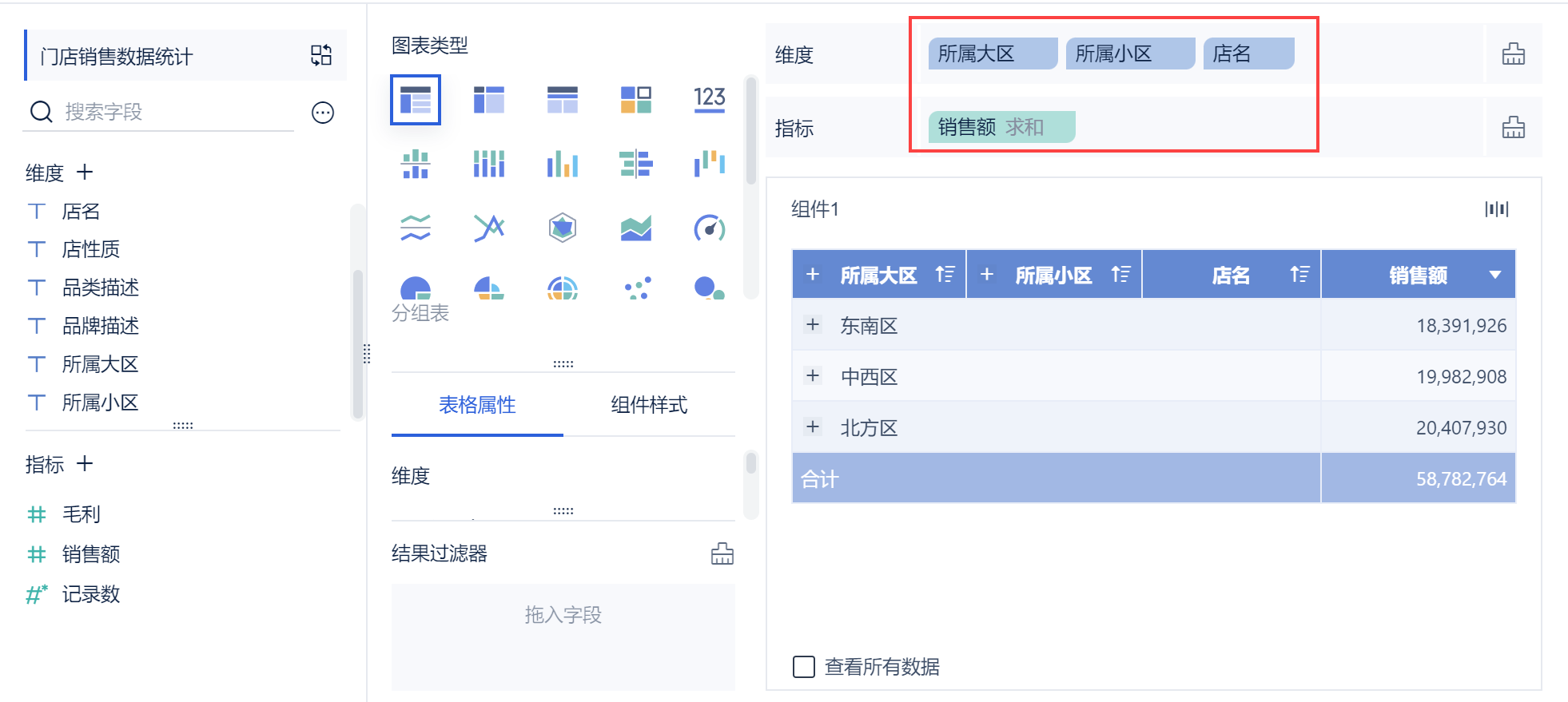
2)再次将销售额拖入指标栏,对「销售额」字段下拉,选择「快速计算>排名>降序排名」,如下图所示:
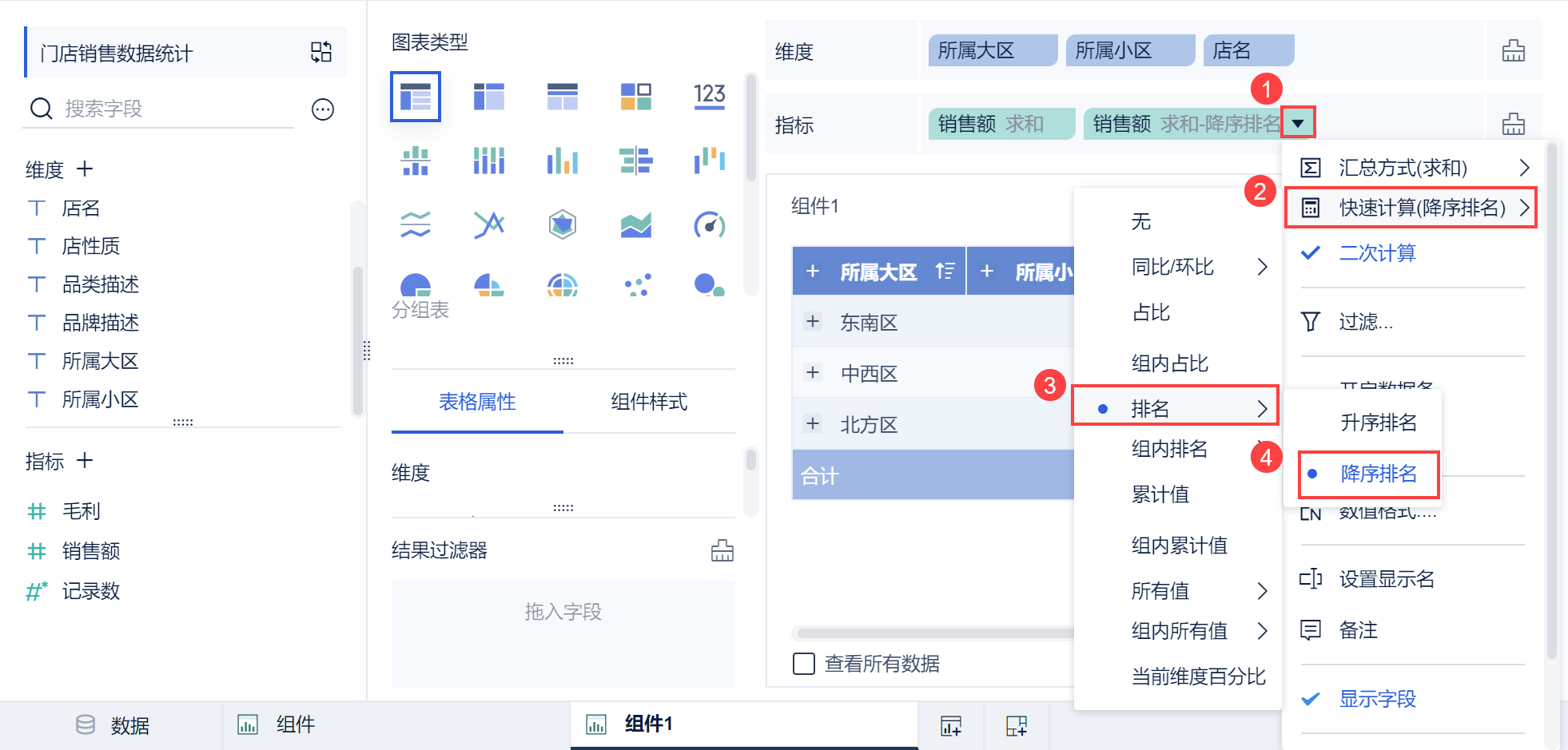
2.3 如何使用函数求排名
公式:RANK_ANLS(SUM_AGG(合同金额),0,"desc"),RANK_ANLS 函数使用方式请参见:RANK_ANLS
3. 组内排名编辑
3.1 概念
「组内排名」 即计算当前指标数值在当前分组内的排名顺序,同样可选升序排名和降序排名两种。
例如希望展示每个「所属大区」的销售额降序排名,同时展开每个大区的节点,可以看到每个「所属小区」销售额在「当前大区」中的降序排名,如下图所示:

3.2 计算组内排名
1)使用「门店销售数据统计」数据集,创建分组表,如下图所示:
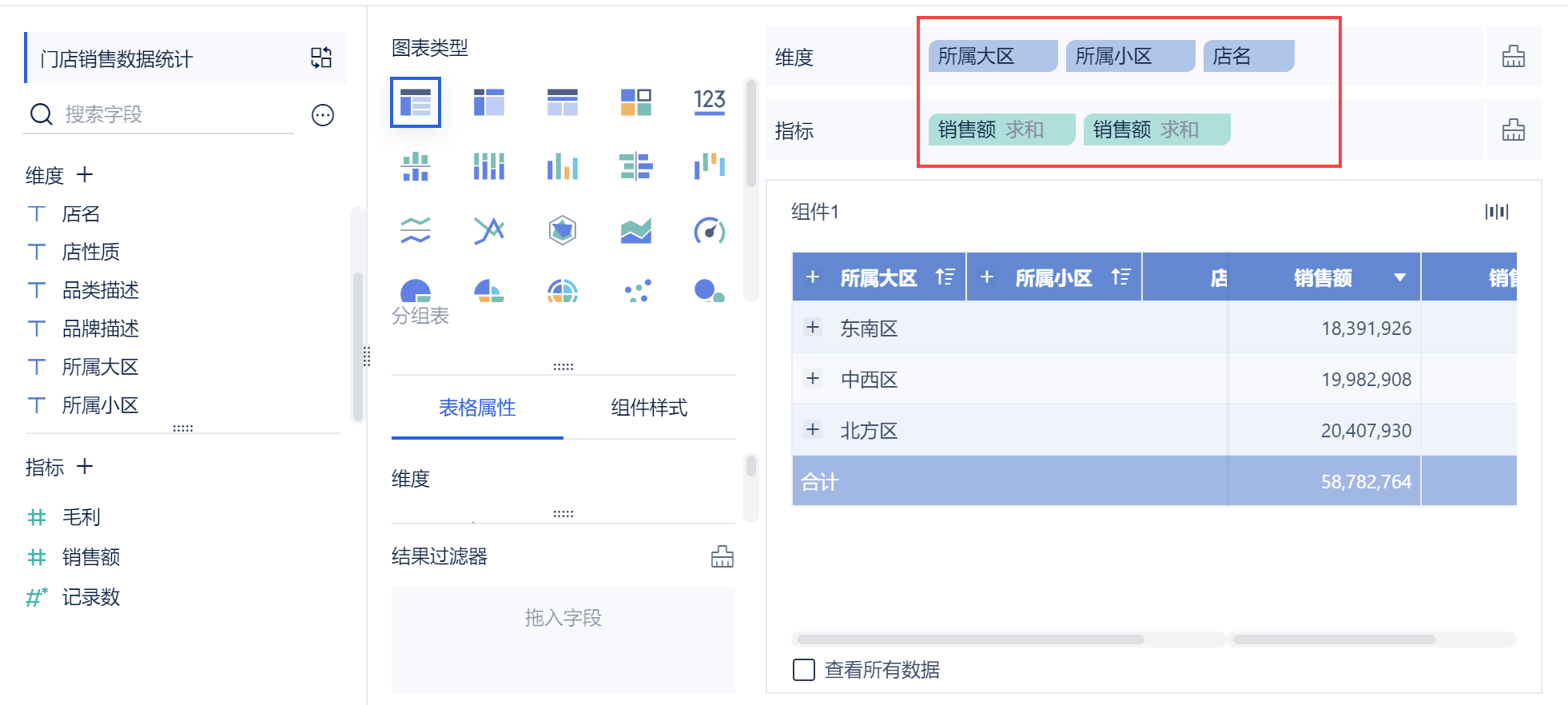
2)对「销售额」字段下拉,选择「快速计算>组内排名>降序排名」,并修改字段名称,如下图所示:
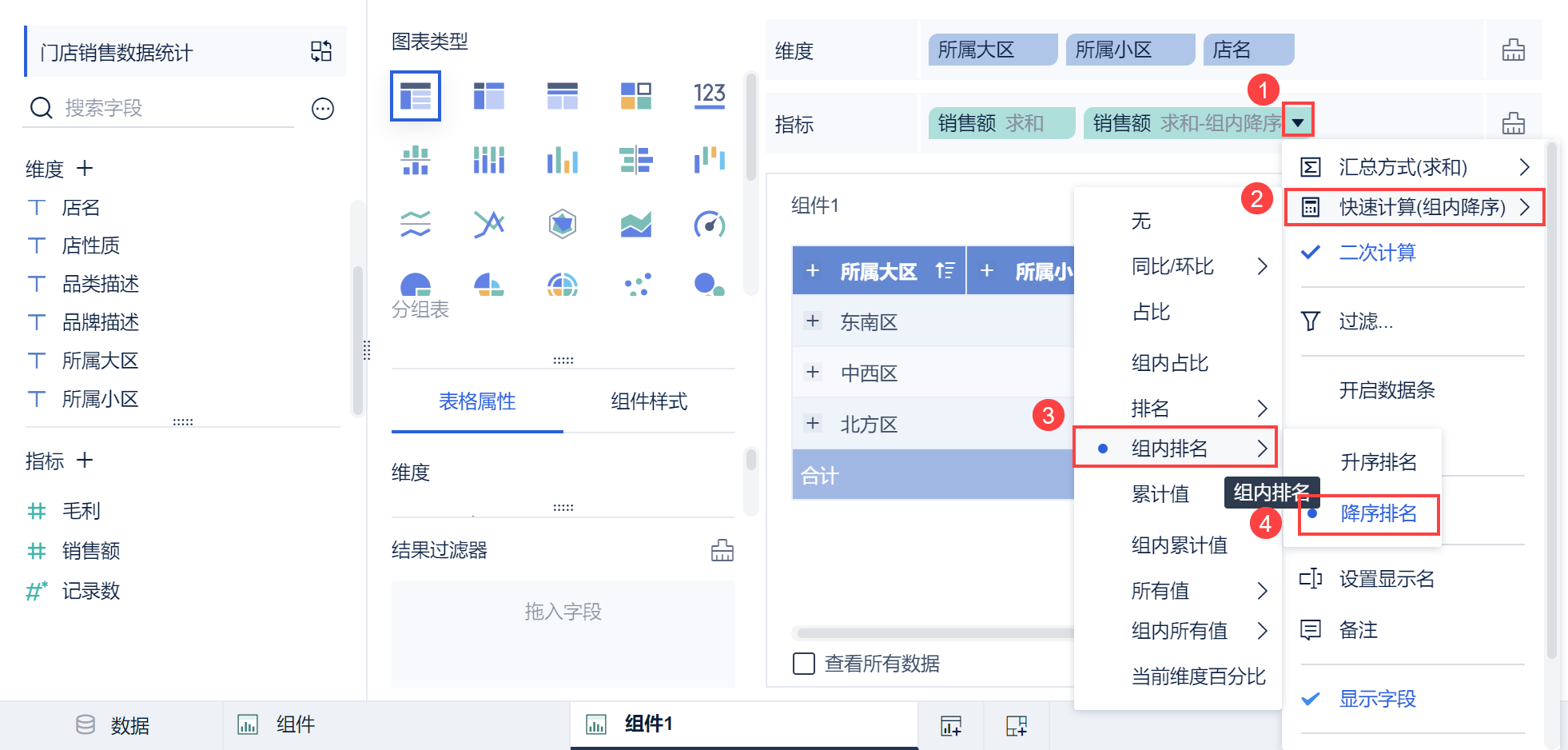
3.3 如何使用函数求组内排名
公式:RANK_ANLS(SUM_AGG(合同金额),1,"desc"),RANK_ANLS 函数使用方式请参见:RANK_ANLS

